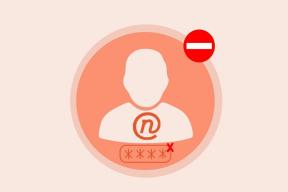Cómo cambiar su ID de correo electrónico de Apple a una dirección diferente
Miscelánea / / November 29, 2021
¿Tienes recientemente? saltó de Android a iOS? Si es nuevo en el mundo del iPhone, debe crear una nueva ID de Apple. Puede ir con la cuenta de iCloud o usar la ID de correo electrónico de Gmail o Outlook existente como la ID de la cuenta de Apple. No te preocupes. Puede cambiar fácilmente la ID de correo electrónico de Apple a una dirección diferente más adelante. Así es cómo.

Apple le permite cambiar la ID de correo electrónico predeterminada de la cuenta de Apple. Aquí hay un par de razones por las que es posible que desee cambiarlo.
También en Guiding Tech
Por qué necesita cambiar el ID de correo electrónico de Apple
Puede usar el ID de correo electrónico de iCloud y, más tarde, puede cambiarlo a su ID de correo electrónico principal de Gmail o Outlook.
Además, ¿ha consultado alguna vez el portal web de iCloud? Parece anticuado en comparación con los rivales que existen. Otra razón puede ser cuando dejas de usar iCloud ID y quieres que todos los correos electrónicos de Apple y recibos de compra de iCloud
Gmail o Outlook.Cambiar el ID de correo electrónico de Apple
Desafortunadamente, no hay forma de cambiar la ID de correo electrónico de Apple desde iPhone o iPad. Debe confiar en una cuenta de Apple en la web para realizar cambios. Siga los pasos a continuación para cambiar la ID de correo electrónico de Apple.
Paso 1: Visite su cuenta de Apple en la web.
Paso 2: Inicie sesión con las credenciales de su cuenta de Apple.

Paso 3: Apple puede solicitar un código de autenticación de dos factores del iPhone.

Paso 4: Desde la página de su cuenta, haga clic en el botón Editar en el lado derecho.

Paso 5: Haga clic en Cambiar ID de Apple en el siguiente menú.
Paso 6: Ingrese una nueva dirección de correo electrónico que desee usar como ID de Apple.

Paso 7: Haga clic en continuar y estará listo para usar su nueva ID de correo electrónico de Apple.
Paso 8: Si cambia su ID de Apple a una dirección de correo electrónico de terceros, verifique su correo electrónico para obtener un código de verificación, luego ingrese el código.
Ahora que ha cambiado la ID de correo electrónico de Apple a otra dirección, debe asegurarse de que los usuarios puedan comunicarse con usted en iMessage y FaceTime a través de la nueva ID de Apple.
También en Guiding Tech
Realizar cambios en iMessage
Apple ofrece múltiples formas, como el número de teléfono móvil y la ID de Apple, para que cualquiera pueda comunicarse contigo en iMessage. Debe realizar los ajustes pertinentes desde el menú Configuración para que la nueva ID de correo electrónico de Apple sea la predeterminada.
Paso 1: Abra la aplicación Configuración en iPhone.
Paso 2: Desplácese hacia abajo hasta Mensajes.

Paso 3: Abra el menú Enviar y recibir.
Paso 4: iMessage mostrará la nueva ID de Apple en la parte inferior.


Asegúrese de seleccionar el nuevo ID de Apple en el Puede recibir iMessages y responder de menú.
A partir de ahora, cualquiera puede comunicarse con usted a través del nuevo ID de correo electrónico de Apple en iMessage.
Hacer un cambio en FaceTime
Al igual que en iMessage, también debe realizar cambios desde FaceTime. De forma predeterminada, FaceTime usa su número de teléfono móvil para permitir que cualquiera lo llame en la plataforma.
Paso 1: Abre la aplicación de configuración de iPhone.
Paso 2: Desplácese hacia abajo hasta FaceTime.
Paso 3: Para algunos usuarios, FaceTime puede pedirle que se autentique nuevamente.


Paso 4: Inicie sesión con su nuevo ID de Apple y contraseña y los verá aparecer en el menú.
Paso 5: Seleccione una nueva ID de Apple y ahora cualquiera puede usar FaceTime a través de la nueva ID de Apple.
Ha cambiado correctamente la dirección de correo electrónico de su ID de Apple y también ha realizado los ajustes necesarios desde el menú de iMessage y FaceTime. Puede haber ciertos escenarios en los que no puede cambiar su ID de correo electrónico de Apple desde la web. Hablemos de ellos.
Si no puede cambiar su ID de Apple
En determinadas circunstancias, es posible que Apple no le permita cambiar su ID de correo electrónico de Apple.
- Si intenta cambiar su ID de Apple a una dirección de correo electrónico @ icloud.com que se creó en los últimos 30 días, se le pedirá que vuelva a intentarlo más tarde. Básicamente, debe esperar 30 días y luego volver a intentarlo.
- Si otros miembros de la familia ya están usando tu nueva ID de correo electrónico de Apple, Apple no te permitirá usar la misma ID de correo electrónico con tu cuenta. Debes eliminar esa dirección de correo electrónico de la cuenta de tu familiar y volver a intentarlo.
- En algunas regiones, puede usar su número de teléfono como ID de Apple. Pero si su ID de Apple ya tiene una dirección de correo electrónico, puede cambiarla a un número de teléfono móvil.
También en Guiding Tech
Cambiar su ID de correo electrónico de Apple
Puede cambiar fácilmente su ID de Apple a una dirección de correo electrónico diferente. Realice cambios desde la Web y no olvide realizar ajustes también desde iMessage y FaceTime.